在使用电脑的过程中,我们难免会需要使用电脑下载资源的情况,但是有用户发现在电脑在下载网上的时候,明明网络良好的情况下,却发现下载的速度依然很慢,那么这到底是怎么回事呢?该怎么去解决呢?下面,小编给大家带来了让电脑下载速度变快的技巧。
很多时候,许多人考虑到自己电脑网速慢或者手机没有流量,于是喜欢把电影或者电视剧下载到手机看。但是有的用户发现电脑下载速度慢怎么办呢?其实电脑下载速度慢不仅仅是因为电脑配置低或者宽带的问题,下面,小编就来跟大家分享让电脑下载速度变快的方法了
怎么可以让电脑下载速度变快
打开浏览器,点最上面一排里的“工具”,点“Internet选项”
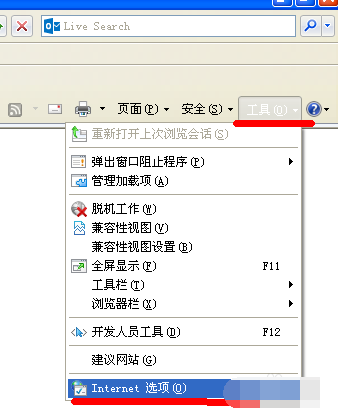
下载电脑图解1
再点中间的“Internet临时文件”中的“删除文件”
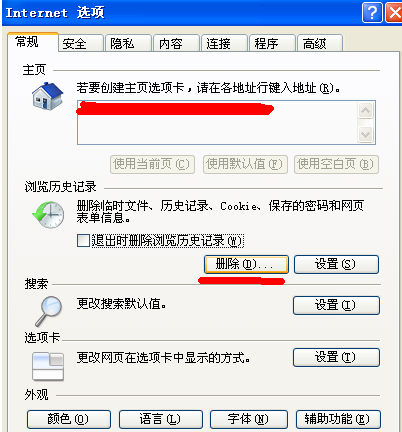
下载速度电脑图解2
再在“删除所有脱机内容”前的方框里打上勾,点“确定”
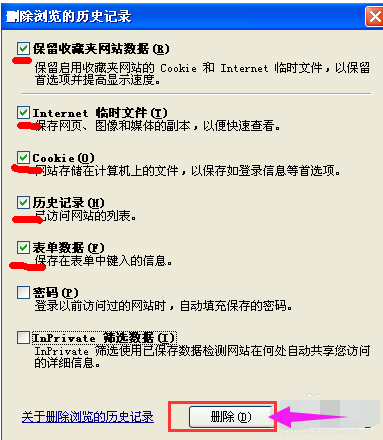
电脑网络电脑图解3
清完后点“确定”退出。这样,打开网页和空间就能提速
给宽带加速:
点击“开始”,选择“运行”,输入gpedit.msc
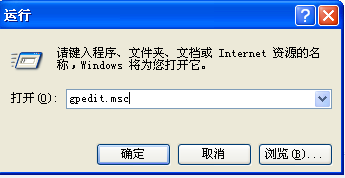
下载速度电脑图解4
点确定后即可打开“组策略对象编辑器”,展开“计算机配置——管理模板——网络——QoS数据包计划程序”
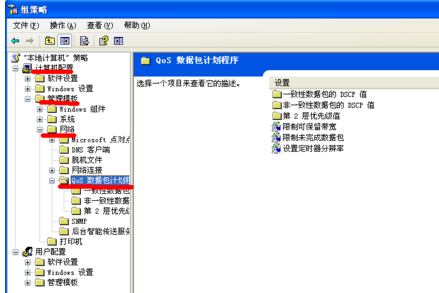
电脑网络电脑图解5
双击右面设置栏中的“限制可保留带宽”,在打开的属性对话框中的“设置”选项卡中将“限制可保留带宽”设置为“已启用”,然后在下面展开的“带宽限制(%)”栏将带宽值“20”设置为“0”

网速电脑图解6
以上就是电脑下载速度变快的方法了。
Copyright ©2018-2023 www.958358.com 粤ICP备19111771号-7